
时间:2020-10-06 12:56:01 来源:www.win10xitong.com 作者:win10
win10不断的更新过程中,已经解决了很多问题,但是仍然会有很多奇怪的问题,像今天就有网友遇到了win10快速启动的情况,估计还会有更多的网友以后也会遇到win10快速启动的问题,所以今天我们先来分析分析,那我们该如何是好呢?小编这里提供一个解决思路:1、桌面右键单击电脑,打开属性,选择"高级系统设置"。2、在出现的系统属性,高级项,在"启动和故障恢复"那里,点击"设置"即可很简单的搞定了。结合下面的图文,就可以彻底知道win10快速启动的详尽解决办法。
小编近期发现有许多朋友喜欢win10系统,刚好小编最近也在关注这方面的东西。既然大家都喜欢这些东西,小编也在网上搜集了一些资料和一些自己对于这方面的一些了解。下面就让我给大家带来一些关于win10快速启动的教程,希望大家喜欢。
win10快速启动技巧:
1、桌面右键单击电脑,打开属性,选择"高级系统设置"。
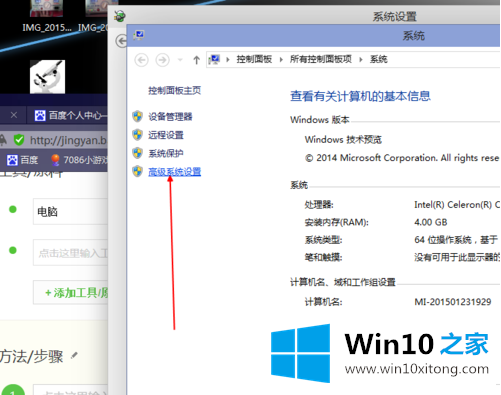
2、在出现的系统属性,高级项,在"启动和故障恢复"那里,点击"设置"。
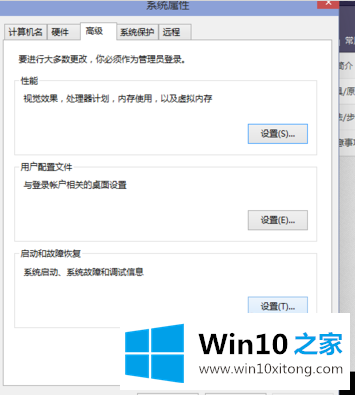
3、然后,在出来的系统启动,默认操作系统那里,选择当前系统。把所有带勾的如图二一样去掉,点击确定。
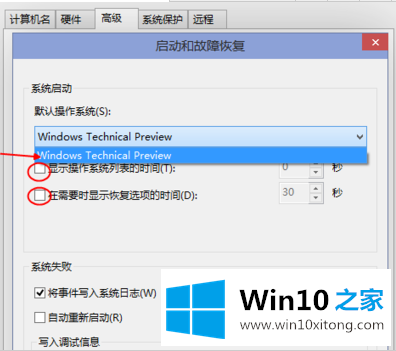
4、运行"msconfig",系统配置。
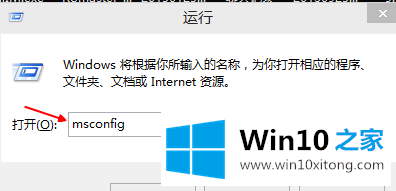
5、在系统配置"常规"项,如图一一样勾上选项。
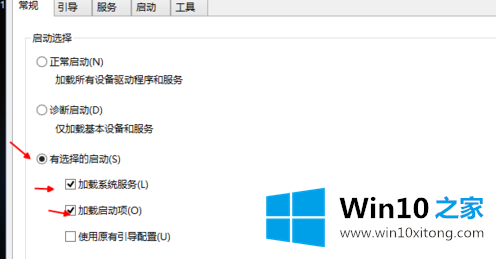
6、然后点击"引导",切换后,点击如图二所示的"高级选项"。
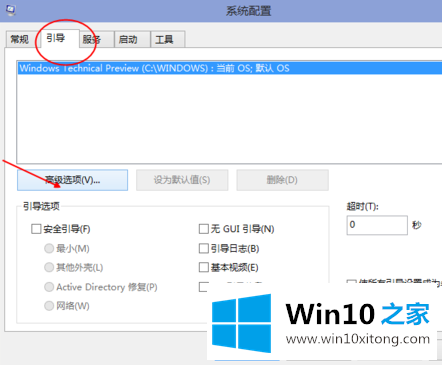
7、然后勾上"处理器个数",点击下拉箭头,选择最大的数字.点击确定就可以了。
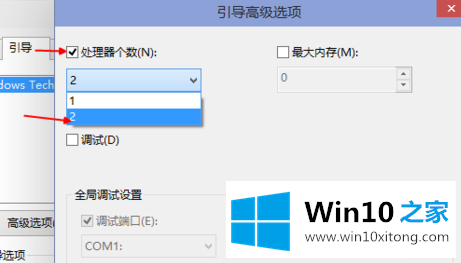
以上就是关于win10快速启动系统的一些设置技巧介绍了,希望对大家有帮助!
在这里,小编再告诉大家,如果遇到了win10快速启动的问题,不要着急,可以通过以上的方法尝试解决,如果问题还不能得到解决,可以用重装系统的办法进行解决,windows系统下载可以继续关注本站。